Saiba como fazer gráficos no Excel
Uma das opções mais interessantes para mensurar e apresentar dados e resultados é com os gráficos no Excel! Quer saber como fazer? Confira aqui!
Autor: Redação Impacta
Informações e dados são essenciais para entender o mercado, estudar a concorrência, selecionar fornecedores, traçar estratégias de marketing, definir perfis de consumidores, dentre outras ações importantes para um negócio. Organizar essas informações e apresentá-las de maneira visual – como em gráficos – proporciona vantagens estratégicas e torna o trabalho mais eficiente. Mas você sabe como fazer gráficos no Excel?
Dentre os programas disponíveis atualmente, o Excel é um dos melhores para a organização de dados e informações. Seus gráficos permitem ter uma visão ampla sobre o negócio e estudar os resultados em cada um dos setores da empresa. Mas é necessário saber elaborar esses gráficos dentro do sistema para que eles sejam eficientes.
Neste artigo separamos algumas dicas de como fazer gráficos no Excel. Quer aprender? Acompanhe os próximos parágrafos!
Montando o gráfico
O Excel permite que se elabore gráficos em diversos formatos — colunas, linhas e pizzas. E esses formatos são importantes para o entendimento dos dados e a relação entre as diversas informações apresentadas. Após definir o modelo, é hora de começar a montar o seu próprio gráfico.
No Excel, selecione as informações que pretende inserir no gráfico; depois, será necessário acessar a guia “Inserir” e buscar o grupo “Gráficos”, para então escolher o modelo que será utilizado; em seguida, use as “Ferramentas de Gráfico” para adicionar os elementos necessários, como títulos e rótulos, assim como alterar o design, layout ou formato do gráfico.
Tornando compreensível
A análise de dados é complexa e exige atenção das pessoas, por isso, contar com gráficos pouco poluídos ajuda a torná-los mais compreensíveis. O Excel costuma contar com linhas para marcar os eixos e, assim, facilitar a compreensão das informações. Porém, essas linhas podem tirar a atenção do observador.
Uma solução para isso é alterar o layout e retirar as linhas, tornando o gráfico mais limpo e apenas com as informações visuais necessárias para a análise e entendimento dos dados apresentados.
Chame a atenção
No tópico anterior, aconselhamos a elaborar um gráfico mais limpo para facilitar o entendimento e, agora, pedimos para chamar a atenção? Isso pode parecer conflitante, mas existem várias formas de chamar a atenção sem poluir um documento com elementos gráficos. A forma como o conteúdo é trabalhado já é suficiente para destacar os dados.
Um mecanismo interessante é usar um título que chame a atenção e seja informativo, assim as pessoas não se perdem durante uma apresentação e com poucas palavras conseguem entender sobre o que o gráfico trata. Esqueça títulos como “Resultados” e passe a utilizar títulos como “Resultados de vendas no primeiro trimestre de 2017”.
Seja organizado
Organizar informações é essencial para a sua análise e entendimento. Algumas informações não dependem de uma ordenação específica para ser entendida, mas isso não quer dizer que não possa existir alguma organização quando inseridas em um gráfico. Nesse caso, é interessante elencá-las de forma crescente e decrescente.
Assim, a leitura dos números fica mais simples, suas variações se destacam e o entendimento é facilitado. Para isso, é necessário fazer essa ordenação na tabela que usou para gerar o gráfico. Mas lembre-se: dados que se sequenciam, como alguns relacionados à progressão de tempo, seguem uma ordenação própria e, nesse caso, independem de um trabalho de organização.
Para saber uma dica incrível de como organizar e alinhar gráficos, deixando, assim, seu documento cada vez mais profissional, confira esse vídeo com Fernando Navarro, que explica como colocar em prática esse truque:
Gostou do artigo? Está preparado para fazer gráficos no Excel? Não deixe de baixar também nosso e-book sobre o uso do Excel no mercado de trabalho. E se quiser aprender ainda mais sobre a produção de gráficos, confira este curso.
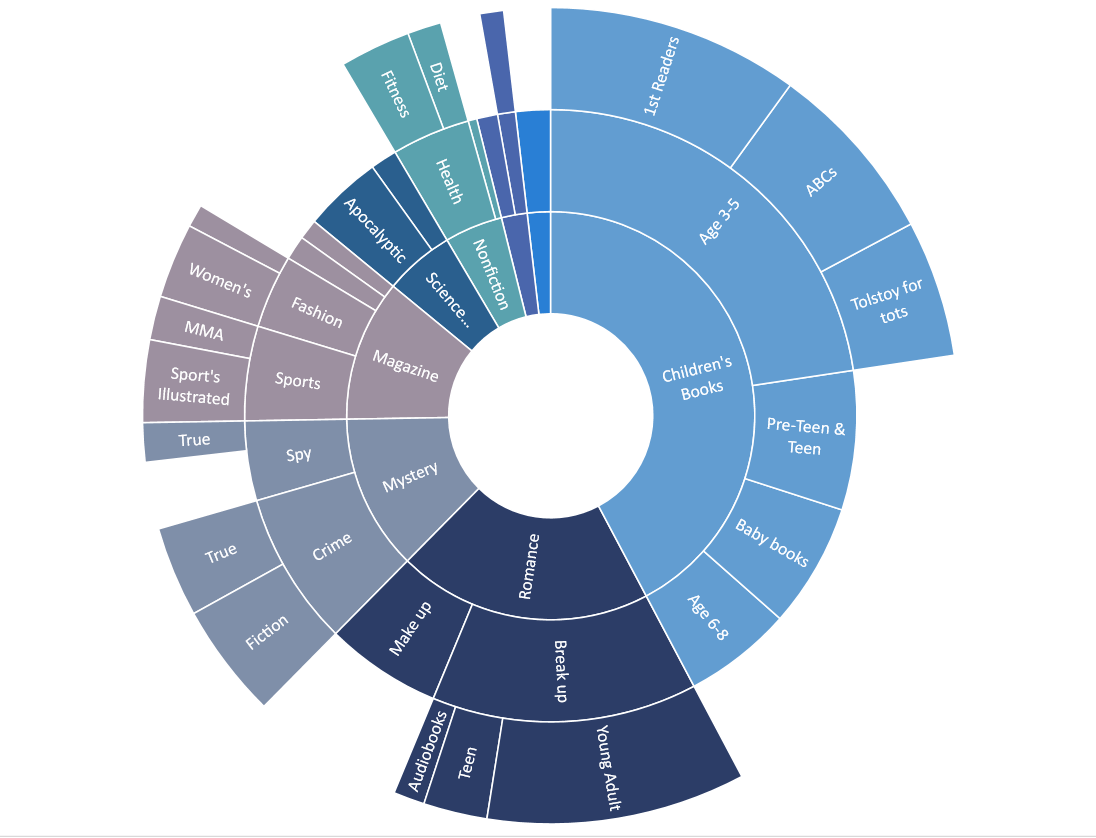
Quero fazer o curso “Gráficos em Excel” se possível ao Sábado.
Olá, Sérgio. Que ótimo saber do seu interesse em aprender ainda mais sobre o Excel. O seu e-mail já foi repassado e um de nossos consultores educacionais entrará em contato para tirar todas as suas dúvidas. Bons estudos!